Với tư cách là người dùng thiết bị Apple, gân như tất cả chúng ta đều mắc phải một vấn đề chung: Chúng ta có quá nhiều ảnh không cần thiết trong thư viện ảnh của mình. Đây có thể là những bức ảnh chúng ta chụp một lần để chia sẻ với bạn bè, hoặc những bức ảnh chụp màn hình được chụp để chia sẻ với đồng nghiệp. Nếu không dọn dẹp thường xuyên, điều này thường làm xáo trộn thư viện ảnh của chúng ta, dẫn đến việc chiếm dụng không gian lưu trữ không cần thiết.
Thật không may, tại thời điểm viết bài này, Apple không cung cấp tùy chọn hoặc tính năng nào cho việc này. Trong bài viết trước, Quantrimang.com đã chia sẻ cách bạn có thể chụp ảnh màn hình và gửi nó mà không cần lưu vào thư viện ảnh của mình, nhưng điều này chỉ giới hạn ở ảnh chụp màn hình.
Tự động xóa ảnh sau khi gửi trên iPhone
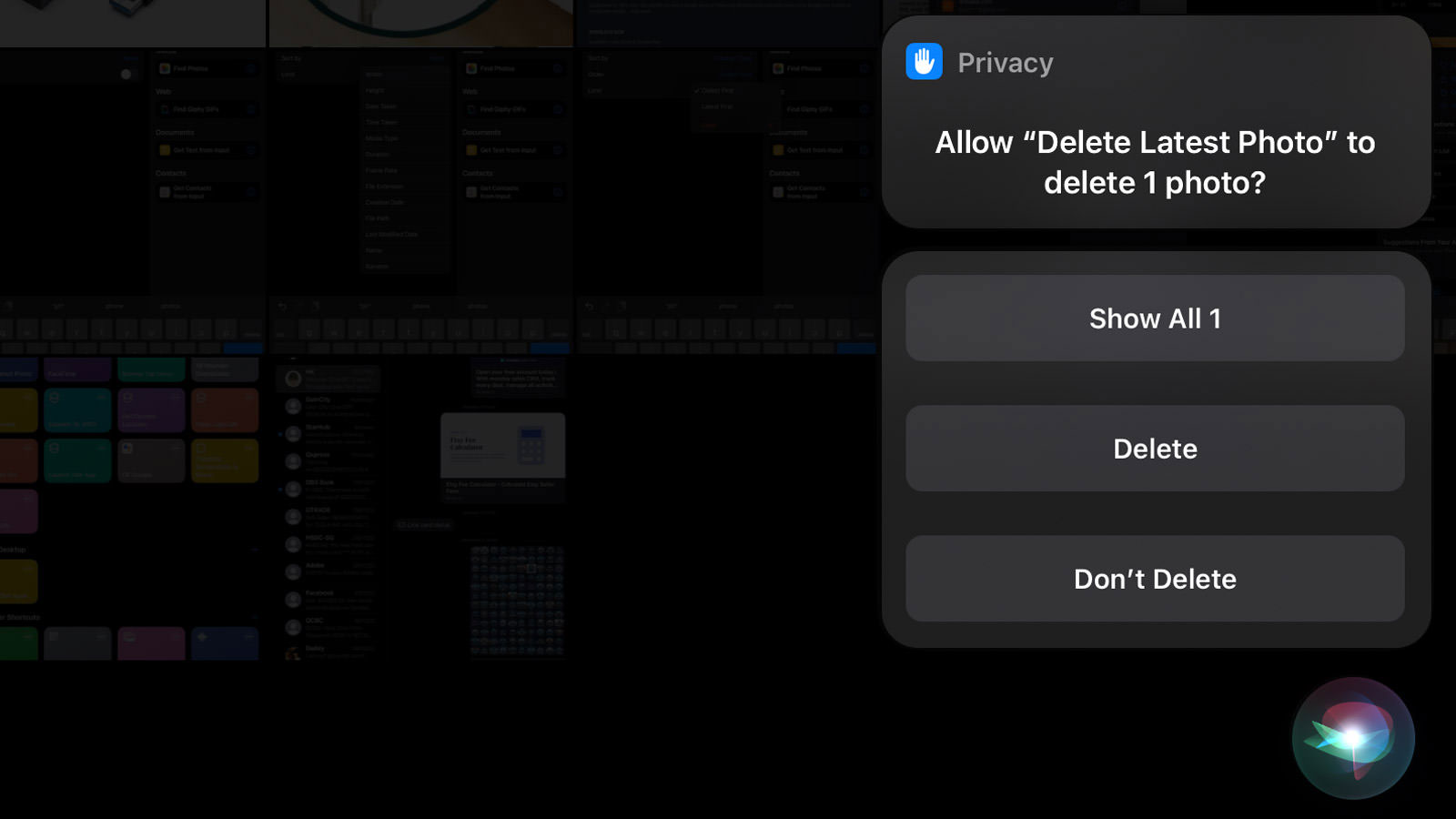
Sẽ thật tuyệt nếu thiết bị cũng tự động xóa những bức ảnh chụp một lần mà chúng ta chụp sau khi gửi hoặc chia sẻ chúng phải không?
Có một cách giải quyết, đại loại là xóa ảnh khỏi album của bạn sau khi bạn chia sẻ nó. Điều này liên quan đến việc sử dụng tính năng Shortcuts, kết hợp với lệnh thoại Siri.
Bí quyết là tạo một shortcut hỗ trợ Siri để tự động phát hiện và xóa ảnh mới nhất sau khi bạn thực hiện xong. Bằng cách này, bạn sẽ duy trì được một thư viện ảnh gọn gàng hơn.
Trước tiên, chúng ta sẽ tạo một shortcut để xác định và xóa ảnh gần đây nhất trong album của mình:
1. Mở ứng dụng Shortcuts và nhấn vào dấu + để tạo shortcut mới.
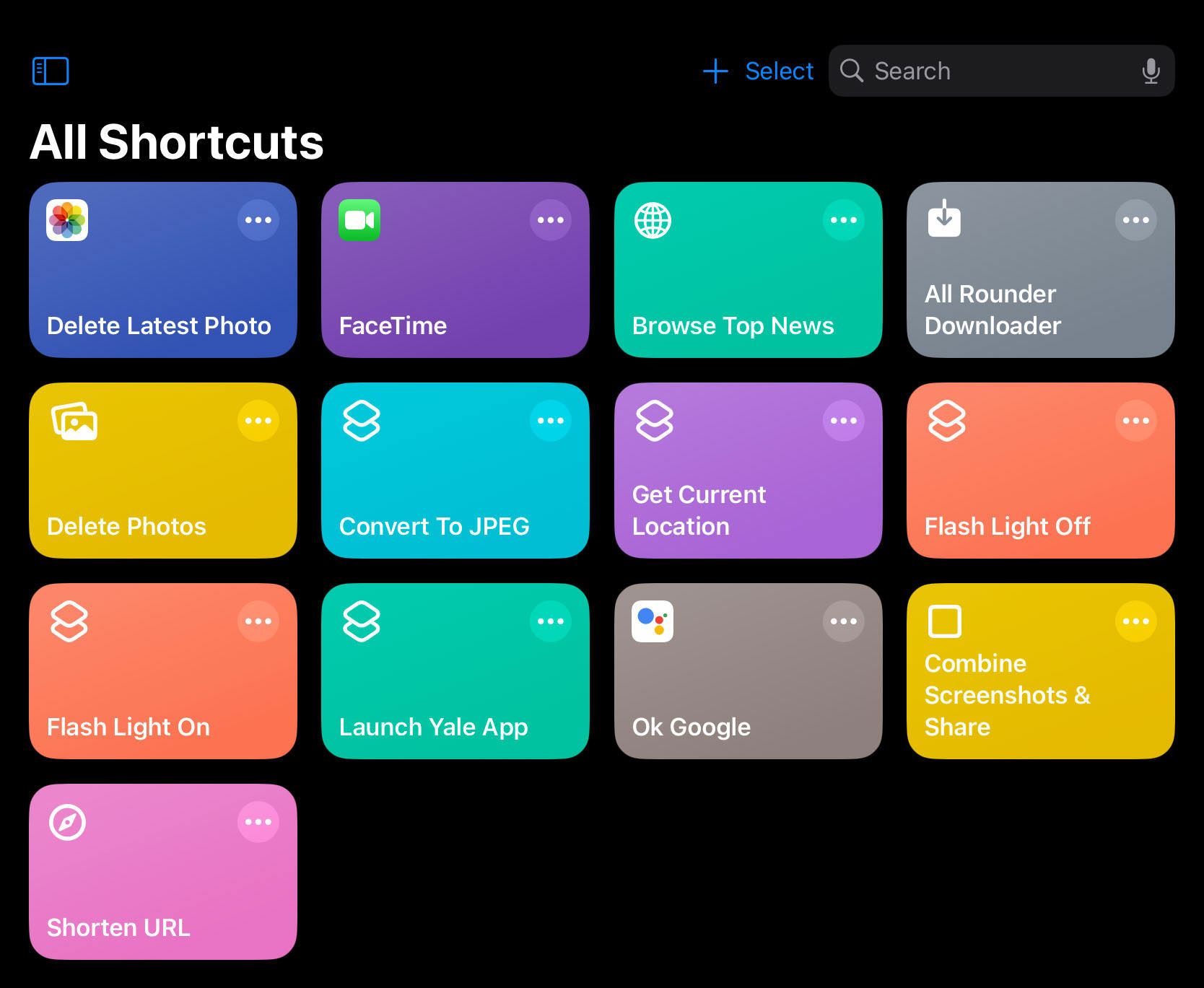
2. Tìm kiếm “Find Photos” và chọn nó.
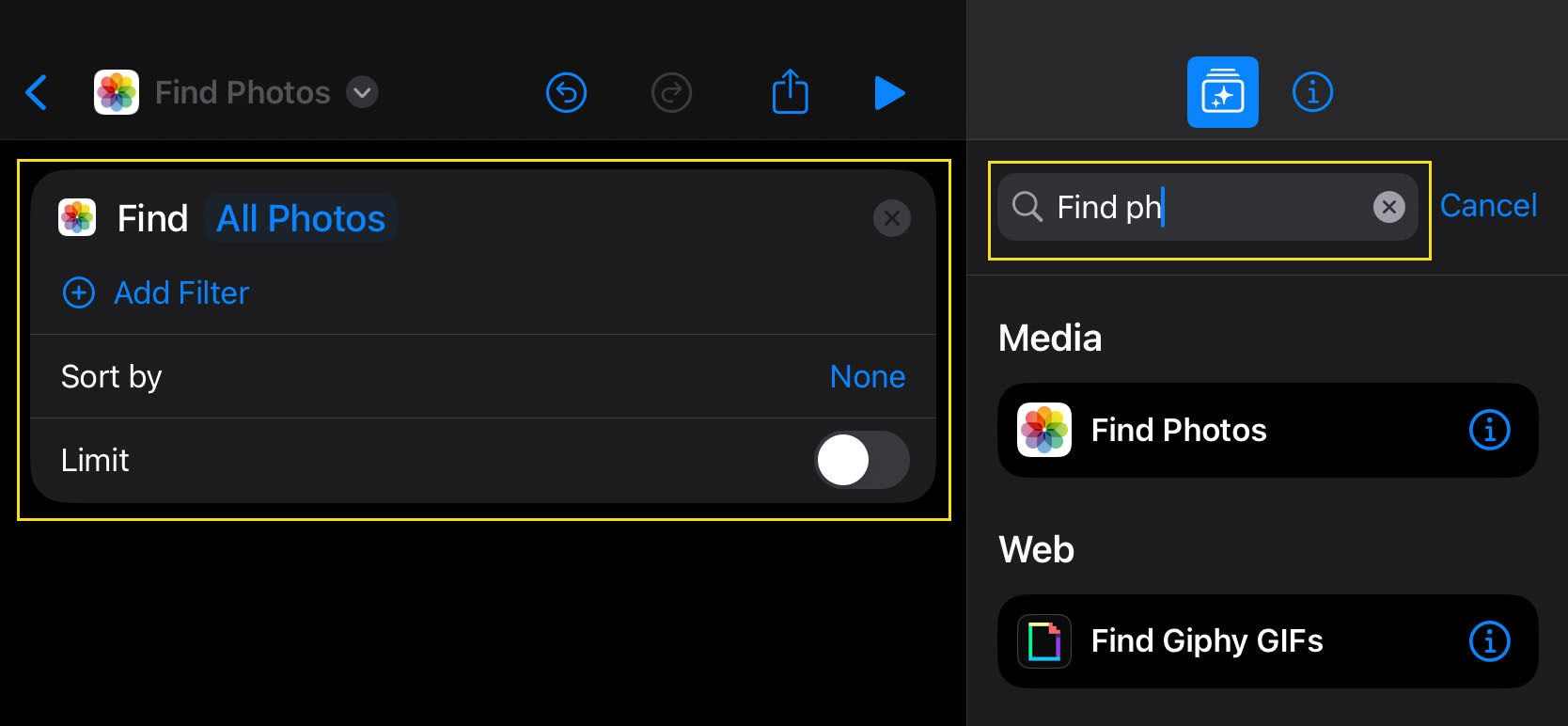
3. Trong "Sort by", thay đổi “None” thành “Creation Date“.
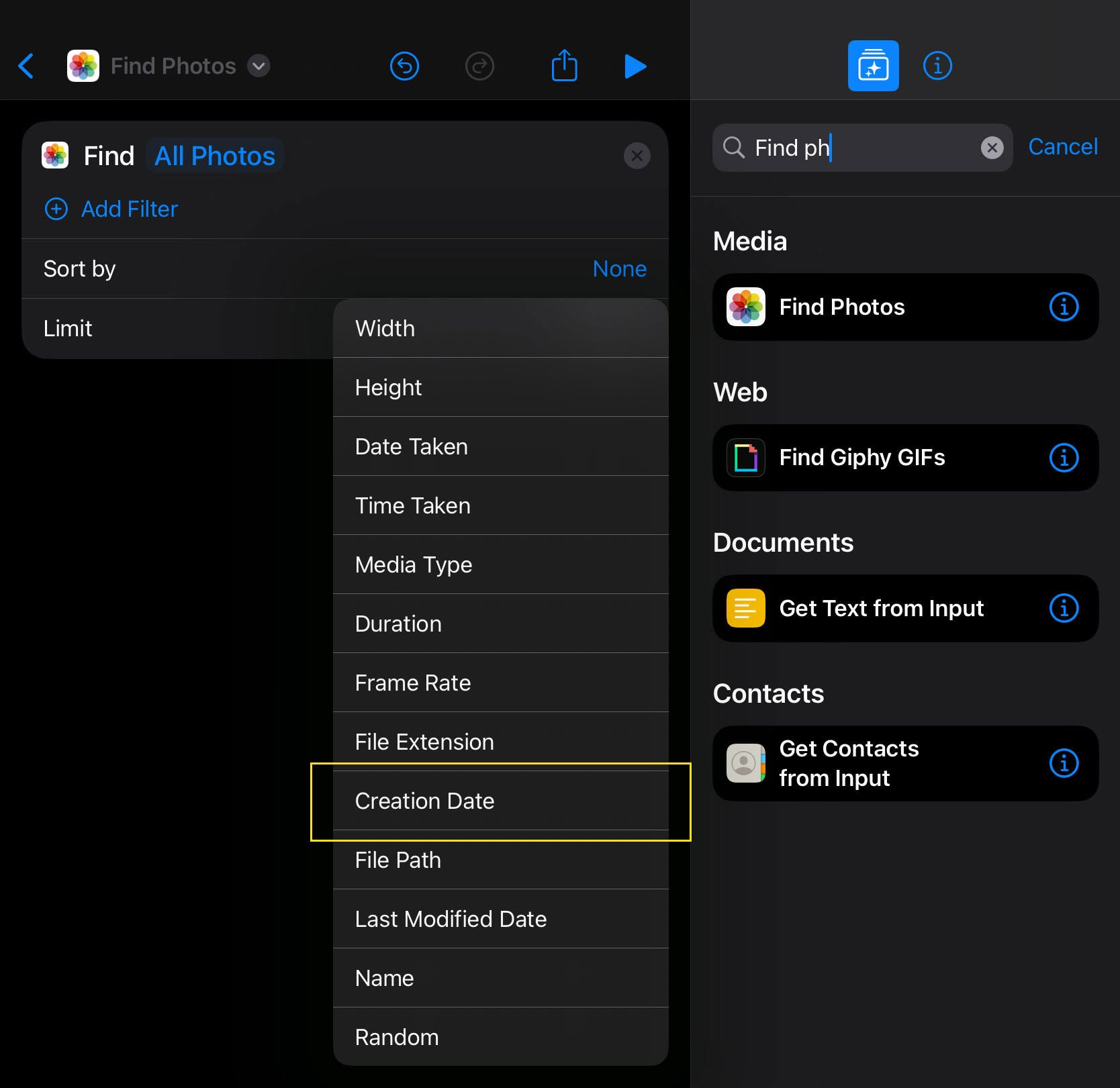
4. Đối với "Order", hãy chuyển “Oldest First” thành “Latest First“.
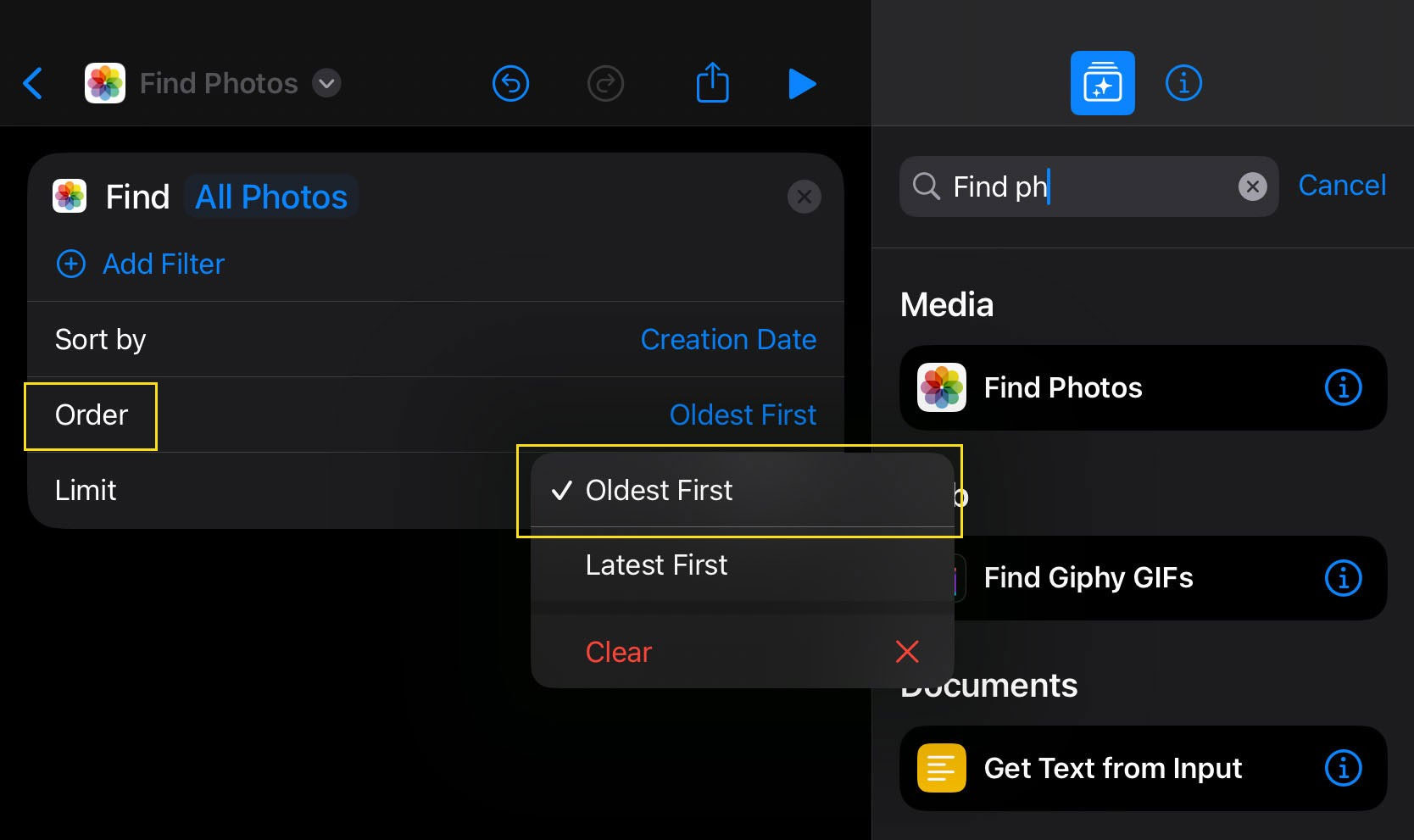
5. Bật “Limit” và điều chỉnh thành “Get 1 Photo“.
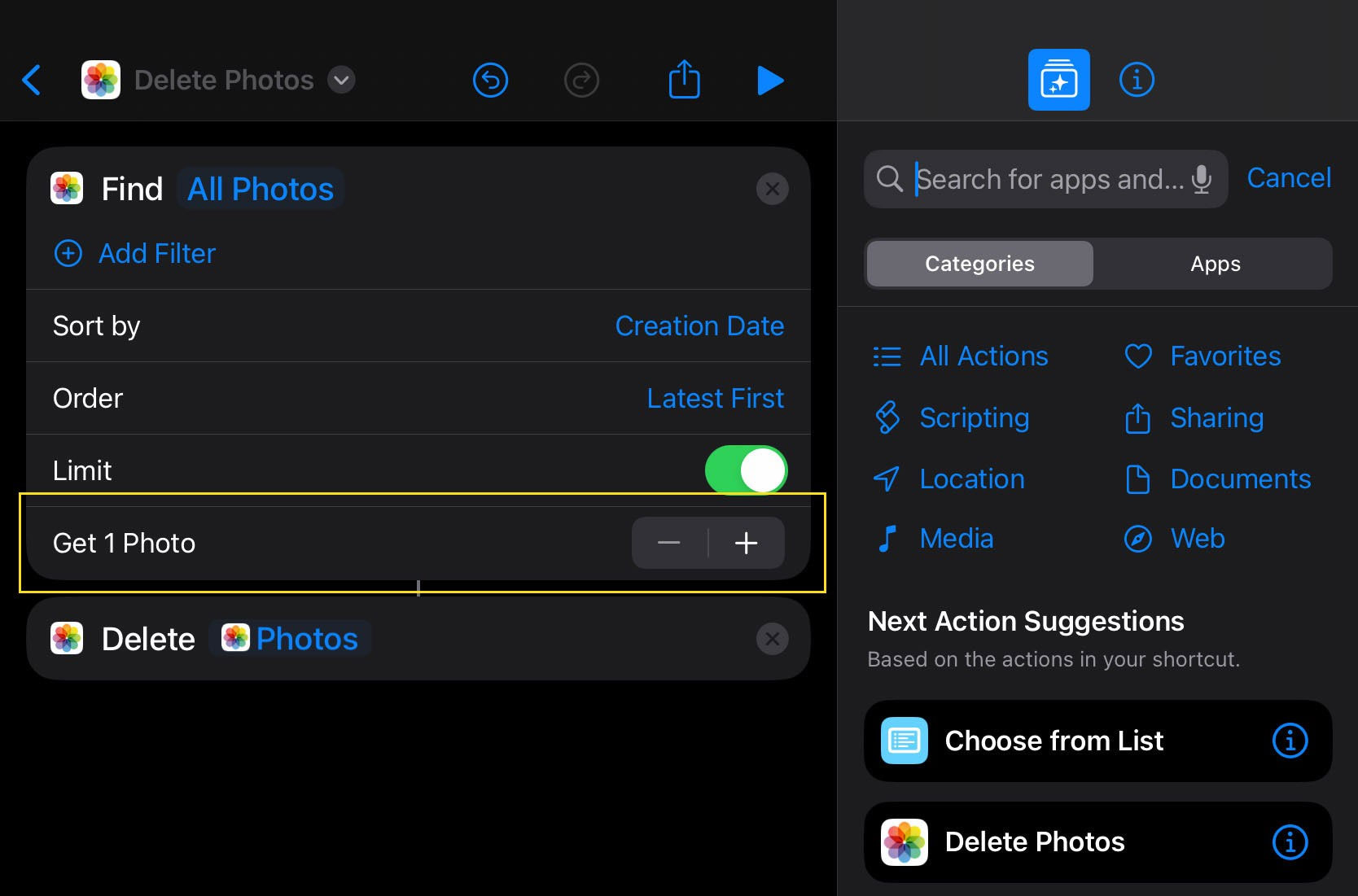
6. Tiếp theo, tìm kiếm “Delete Photos” và thêm nó vào bên dưới.
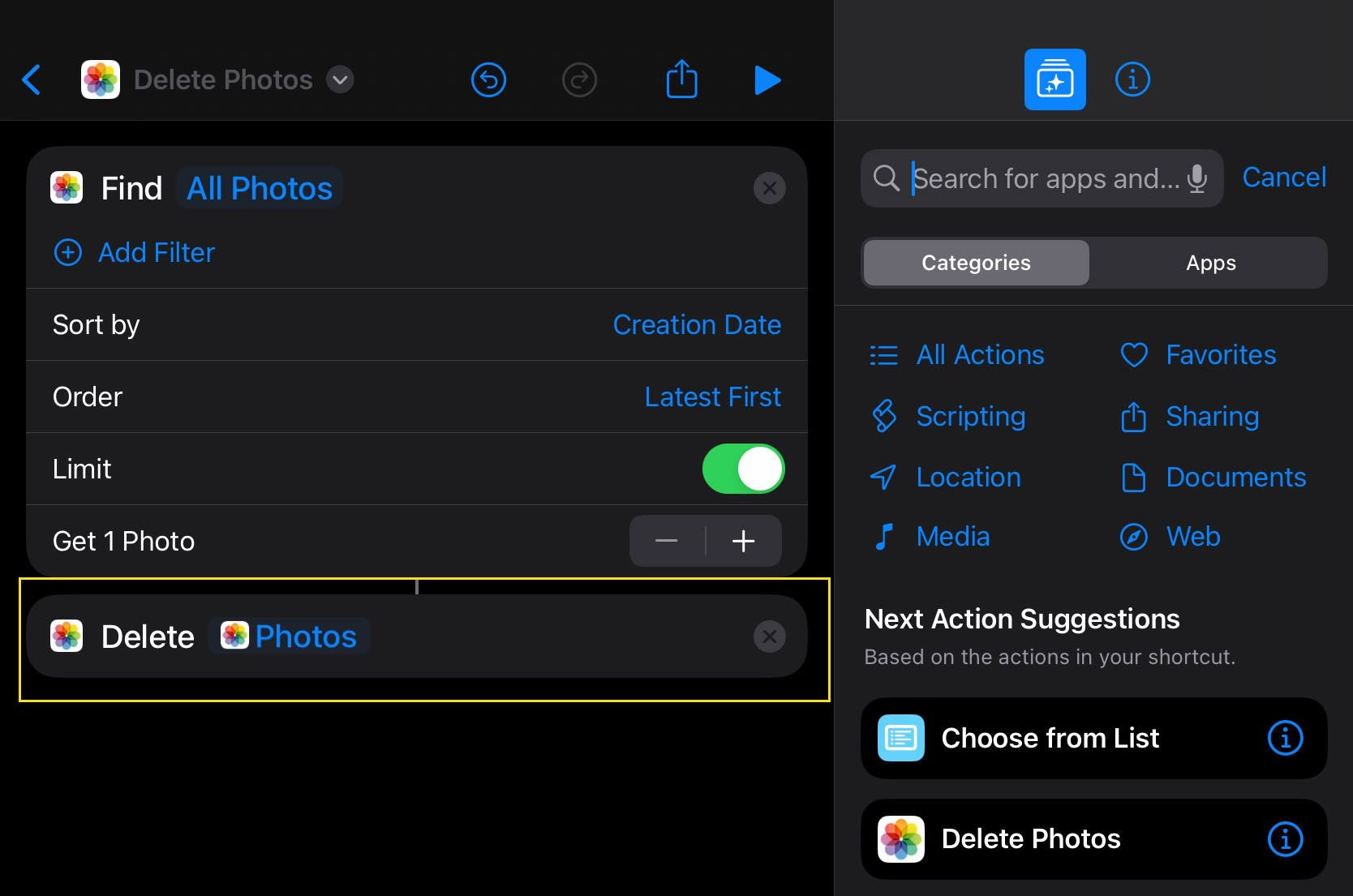
Shortcut này bây giờ sẽ tìm kiếm ảnh mới nhất trong thư viện ảnh của bạn để xóa.
Để thêm một lớp an toàn, hãy thêm một bước xác nhận. Thêm hành động “Show Alert ” vào shortcut. Điều này sẽ nhắc xác nhận trước khi xóa ảnh.
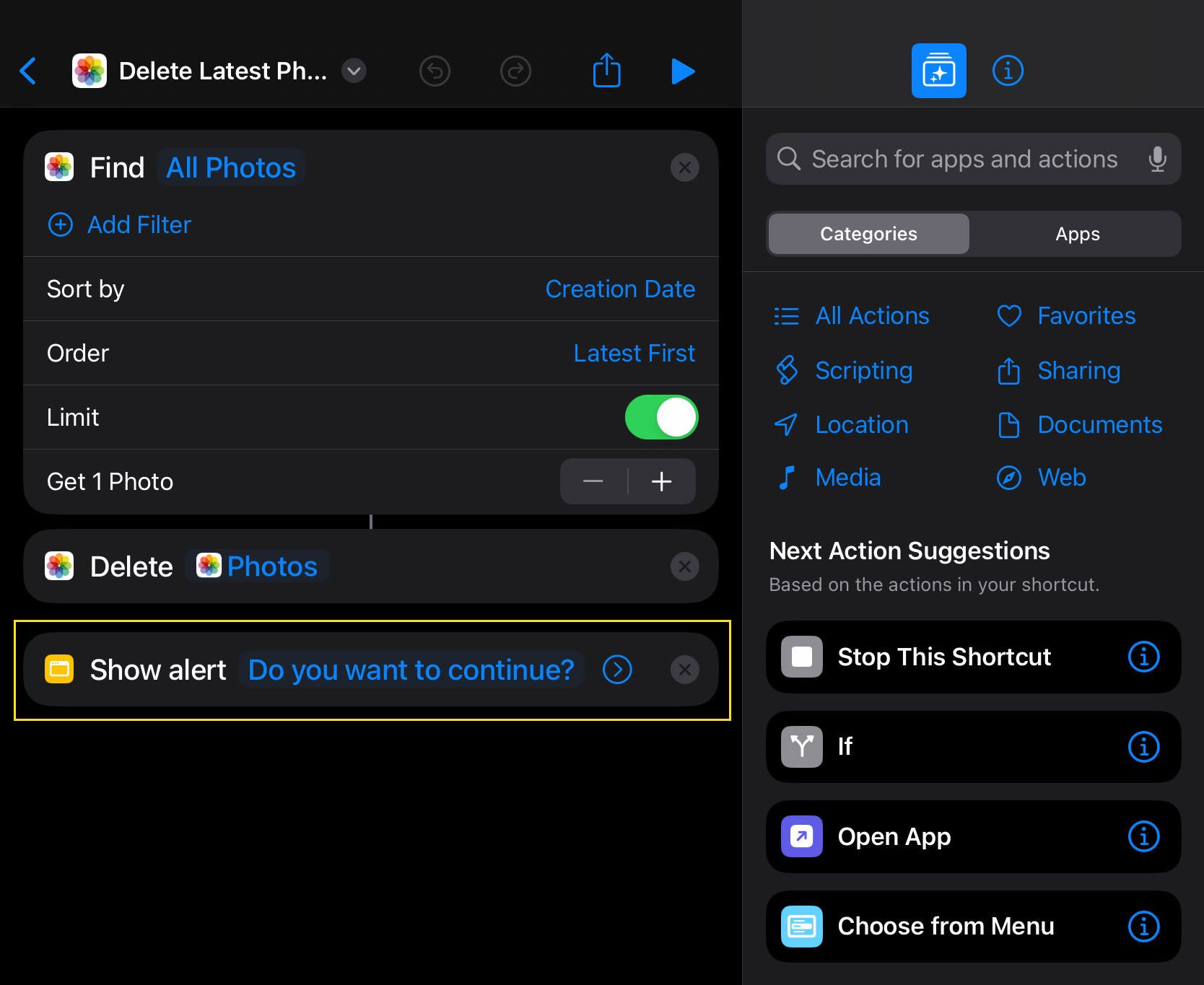
Bước cuối cùng: Chọn tên dễ nhớ và có ý nghĩa cho shortcut khi bạn sử dụng Siri. Ví dụ, bạn có thể đặt tên cho nó là "Delete Latest Photo". Sau đó, chỉ cần nói với Siri: "Hey Siri, delete the latest photo" để sử dụng.
Khi bạn sử dụng lệnh thoại, Siri sẽ yêu cầu xác nhận và sau đó tiến hành xóa ảnh nói trên.
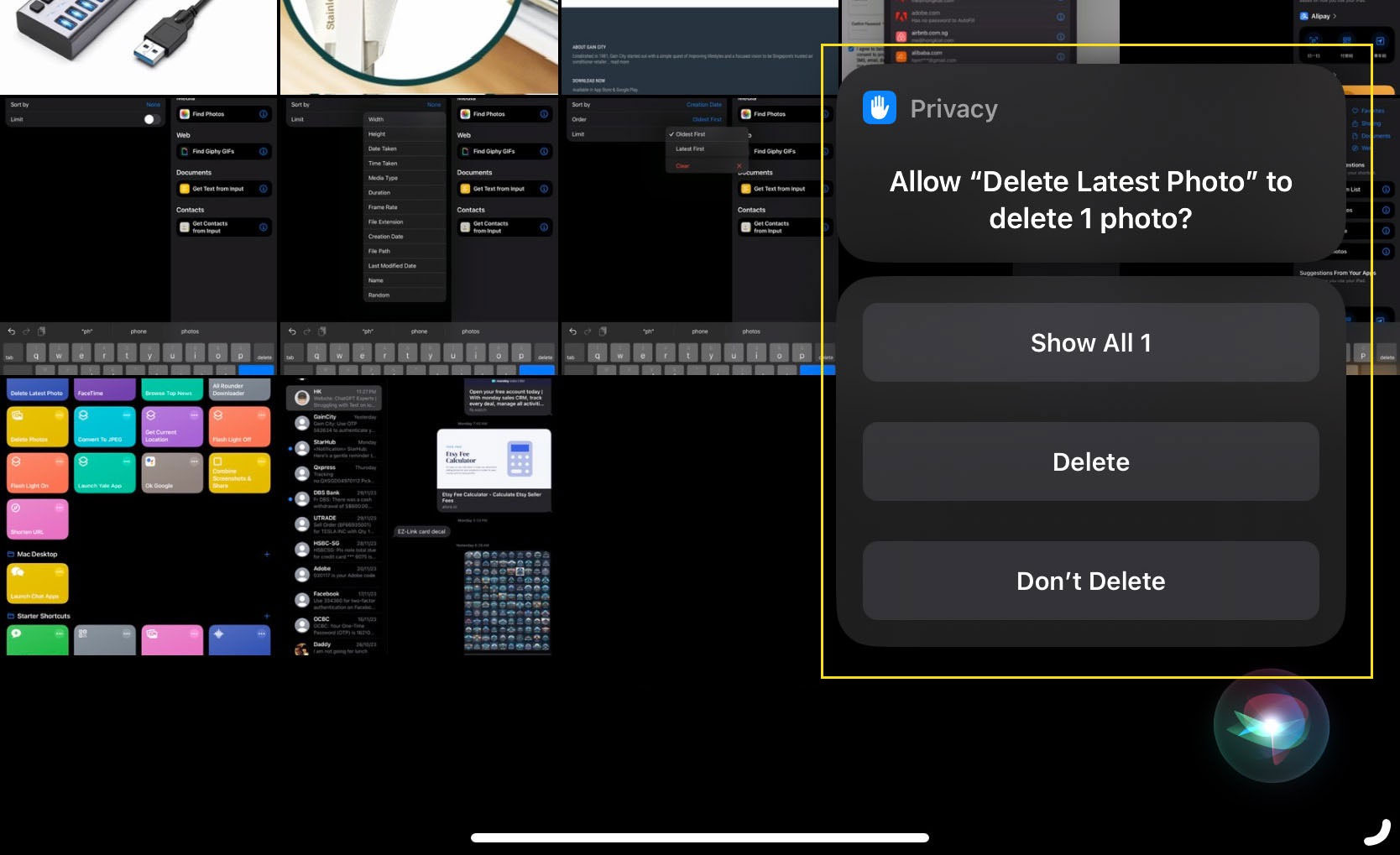
Vậy là xong! Shortcut đơn giản này giúp album ảnh của bạn gọn gàng mà không cần phải xóa thủ công.
 Công nghệ
Công nghệ  AI
AI  Windows
Windows  iPhone
iPhone  Android
Android  Học IT
Học IT  Download
Download  Tiện ích
Tiện ích  Khoa học
Khoa học  Game
Game  Làng CN
Làng CN  Ứng dụng
Ứng dụng 


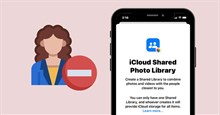















 Linux
Linux  Đồng hồ thông minh
Đồng hồ thông minh  macOS
macOS  Chụp ảnh - Quay phim
Chụp ảnh - Quay phim  Thủ thuật SEO
Thủ thuật SEO  Phần cứng
Phần cứng  Kiến thức cơ bản
Kiến thức cơ bản  Lập trình
Lập trình  Dịch vụ công trực tuyến
Dịch vụ công trực tuyến  Dịch vụ nhà mạng
Dịch vụ nhà mạng  Quiz công nghệ
Quiz công nghệ  Microsoft Word 2016
Microsoft Word 2016  Microsoft Word 2013
Microsoft Word 2013  Microsoft Word 2007
Microsoft Word 2007  Microsoft Excel 2019
Microsoft Excel 2019  Microsoft Excel 2016
Microsoft Excel 2016  Microsoft PowerPoint 2019
Microsoft PowerPoint 2019  Google Sheets
Google Sheets  Học Photoshop
Học Photoshop  Lập trình Scratch
Lập trình Scratch  Bootstrap
Bootstrap  Năng suất
Năng suất  Game - Trò chơi
Game - Trò chơi  Hệ thống
Hệ thống  Thiết kế & Đồ họa
Thiết kế & Đồ họa  Internet
Internet  Bảo mật, Antivirus
Bảo mật, Antivirus  Doanh nghiệp
Doanh nghiệp  Ảnh & Video
Ảnh & Video  Giải trí & Âm nhạc
Giải trí & Âm nhạc  Mạng xã hội
Mạng xã hội  Lập trình
Lập trình  Giáo dục - Học tập
Giáo dục - Học tập  Lối sống
Lối sống  Tài chính & Mua sắm
Tài chính & Mua sắm  AI Trí tuệ nhân tạo
AI Trí tuệ nhân tạo  ChatGPT
ChatGPT  Gemini
Gemini  Điện máy
Điện máy  Tivi
Tivi  Tủ lạnh
Tủ lạnh  Điều hòa
Điều hòa  Máy giặt
Máy giặt  Cuộc sống
Cuộc sống  TOP
TOP  Kỹ năng
Kỹ năng  Món ngon mỗi ngày
Món ngon mỗi ngày  Nuôi dạy con
Nuôi dạy con  Mẹo vặt
Mẹo vặt  Phim ảnh, Truyện
Phim ảnh, Truyện  Làm đẹp
Làm đẹp  DIY - Handmade
DIY - Handmade  Du lịch
Du lịch  Quà tặng
Quà tặng  Giải trí
Giải trí  Là gì?
Là gì?  Nhà đẹp
Nhà đẹp  Giáng sinh - Noel
Giáng sinh - Noel  Hướng dẫn
Hướng dẫn  Ô tô, Xe máy
Ô tô, Xe máy  Tấn công mạng
Tấn công mạng  Chuyện công nghệ
Chuyện công nghệ  Công nghệ mới
Công nghệ mới  Trí tuệ Thiên tài
Trí tuệ Thiên tài